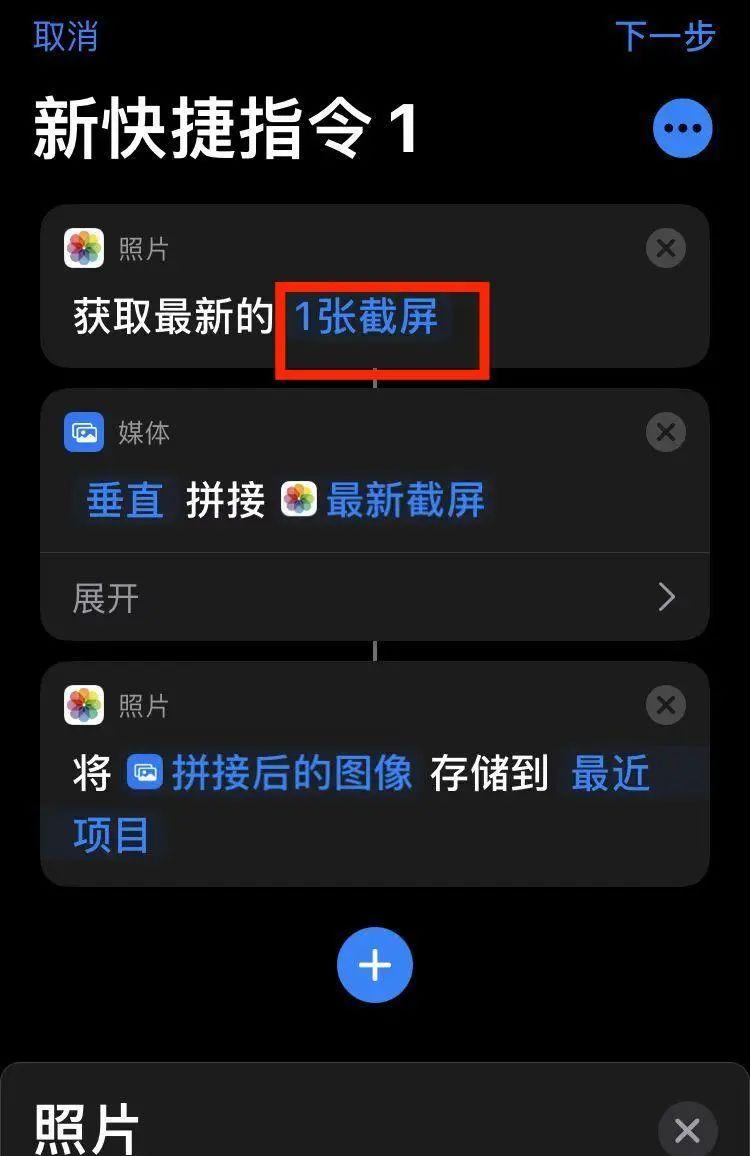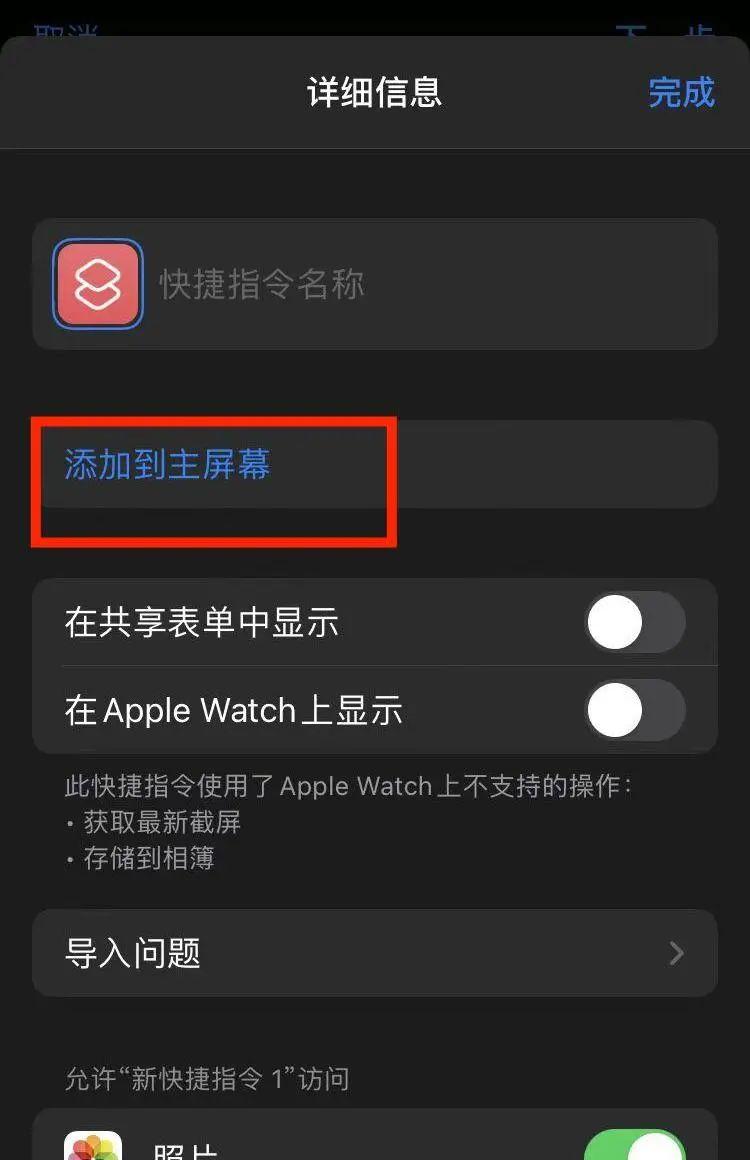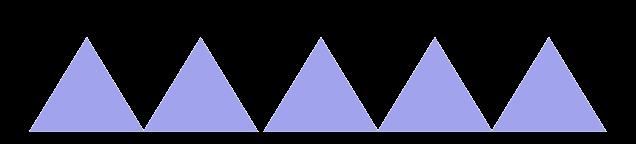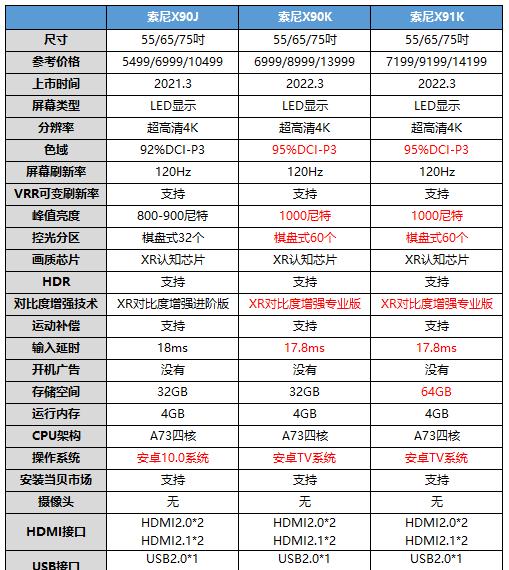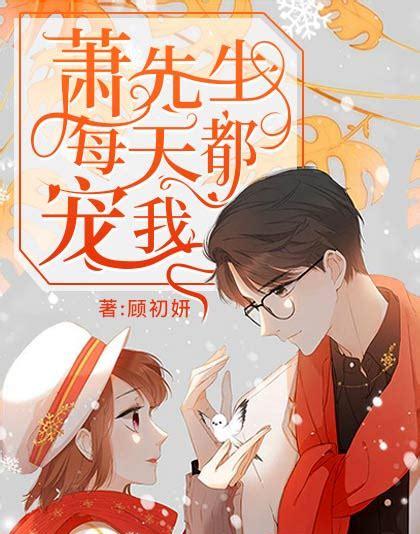苹果长截图教程指南!

哈喽啊,各位小伙伴们,晚上好!你们的小助理又来啦!

截图几乎是我们每天都会用到的功能。当我们看到喜欢的喜欢的图片、触动心灵的语录,或者是影视剧的经典台词等,都会选择将其截图保存。
说到苹果手机截图功能,有人会觉得很单一,但其实它同样有多种,比如:iPhone还可以长截图!
下面这份苹果手机长截图操作指南,赶紧收藏起来吧!
1
iOS隐藏截图招式?在聊关于长截图如何操作之前,你知道除了简单的按键截图和辅助触控截图以外,还可以背面截图吗?
 在iOS14系统发布后,苹果新增了背面截图功能,升级iOS 14系统的小伙伴,还没有使用过这个功能的,快来看看这个教程!首先,打开【设置】-【辅助功能】-【触控】:
在iOS14系统发布后,苹果新增了背面截图功能,升级iOS 14系统的小伙伴,还没有使用过这个功能的,快来看看这个教程!首先,打开【设置】-【辅助功能】-【触控】:
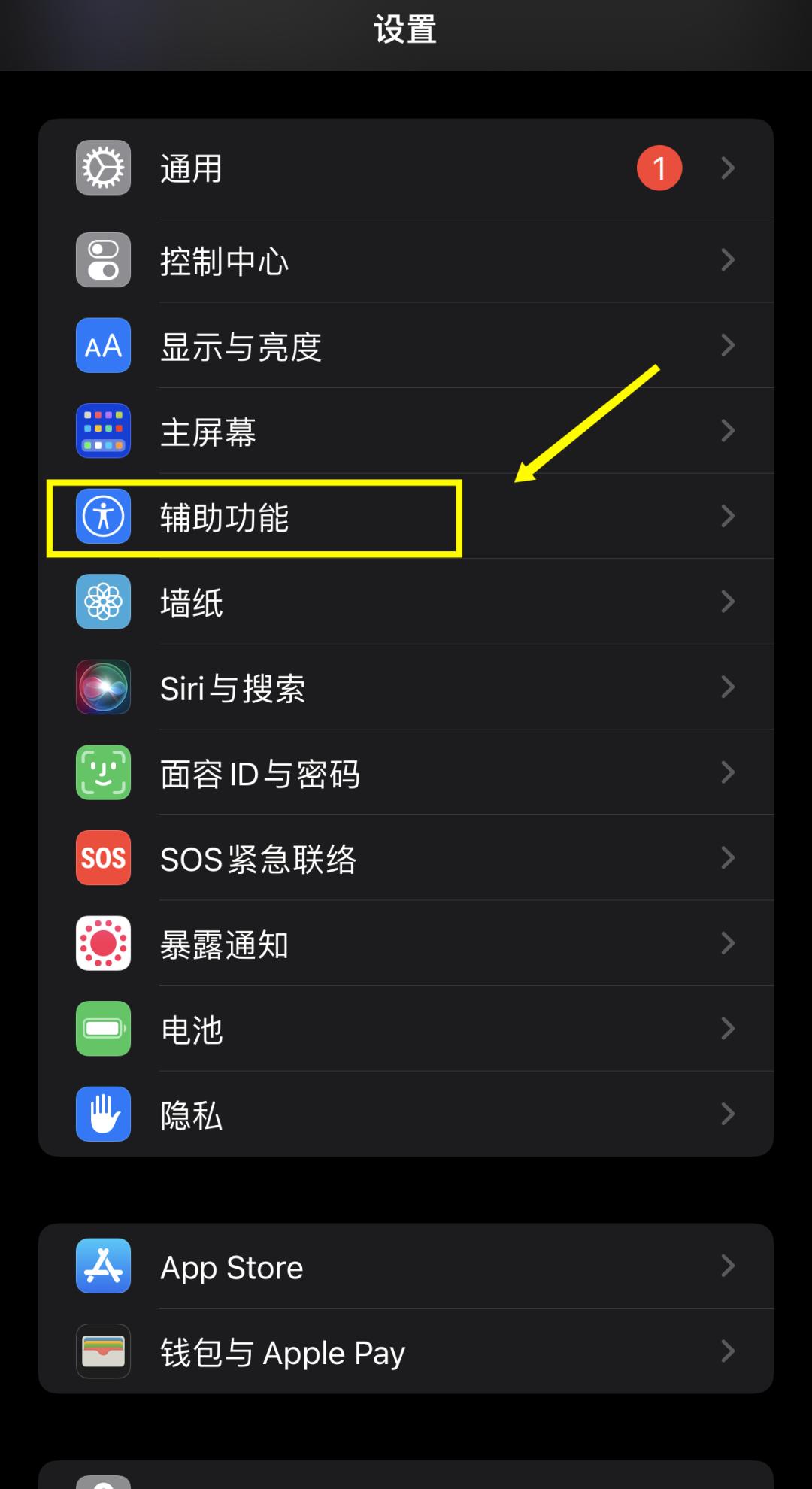
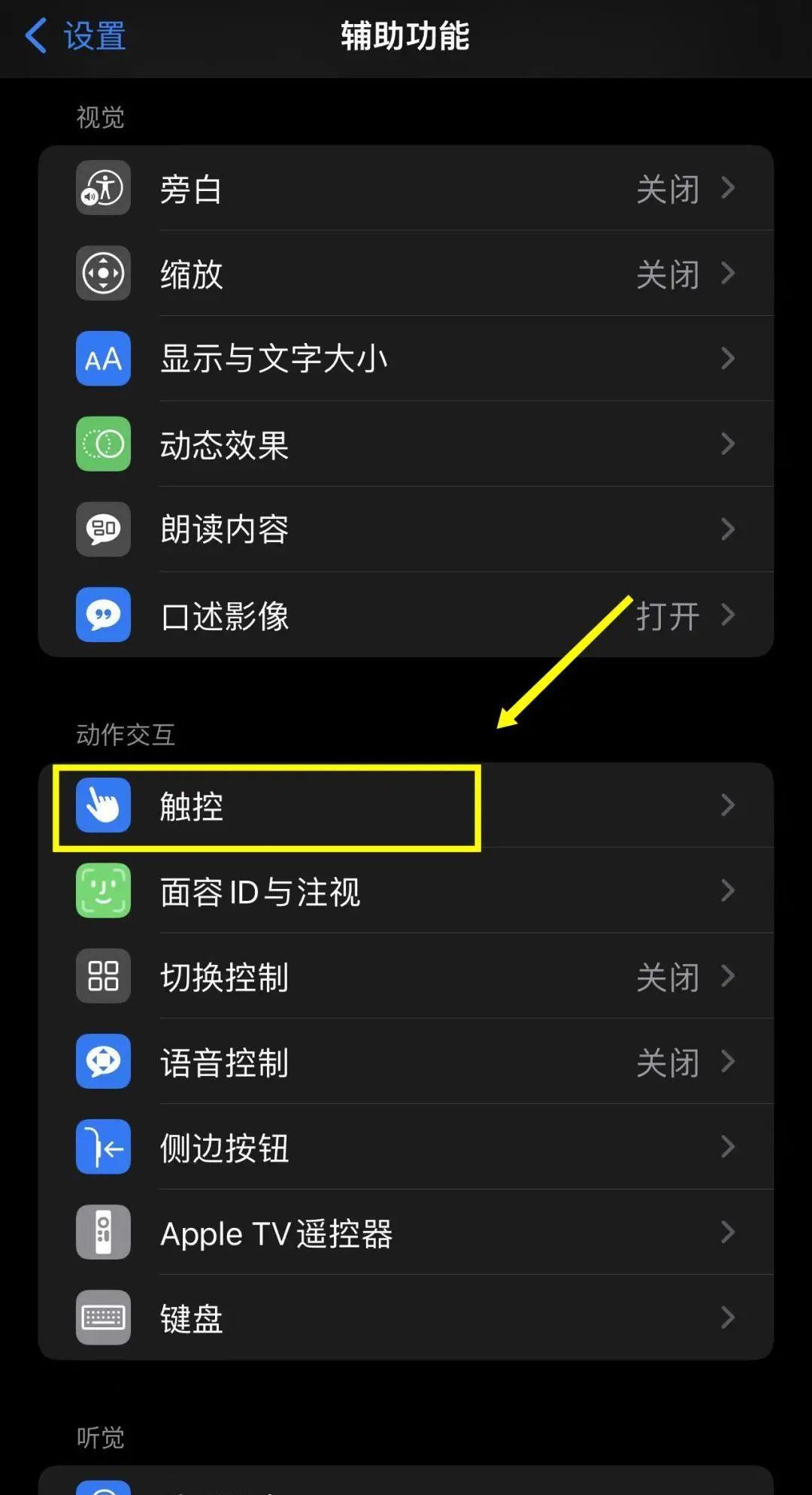 找到最下面的【轻点背面】,打开此功能,设置好轻点两下或三下进行截图。
找到最下面的【轻点背面】,打开此功能,设置好轻点两下或三下进行截图。
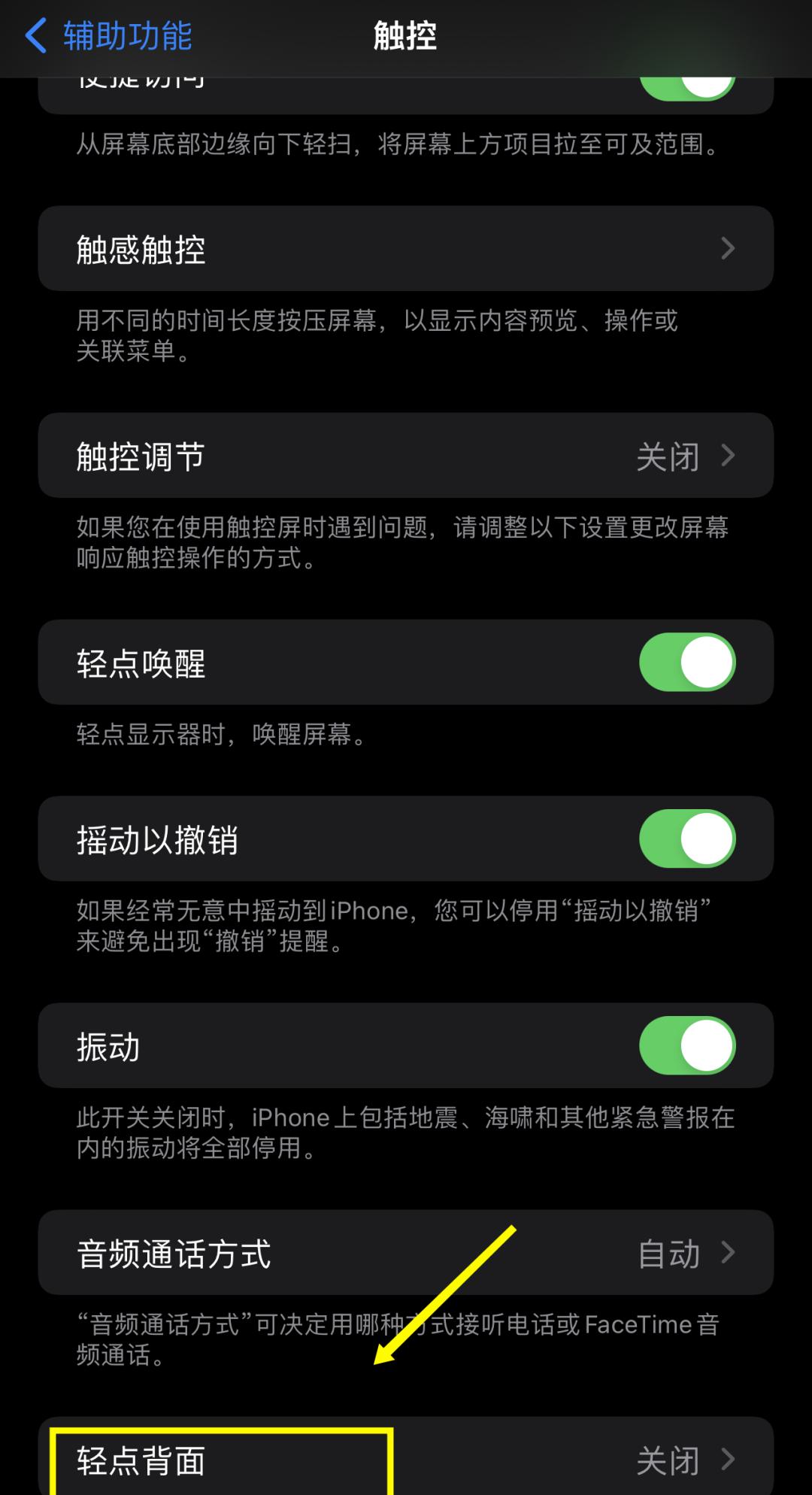
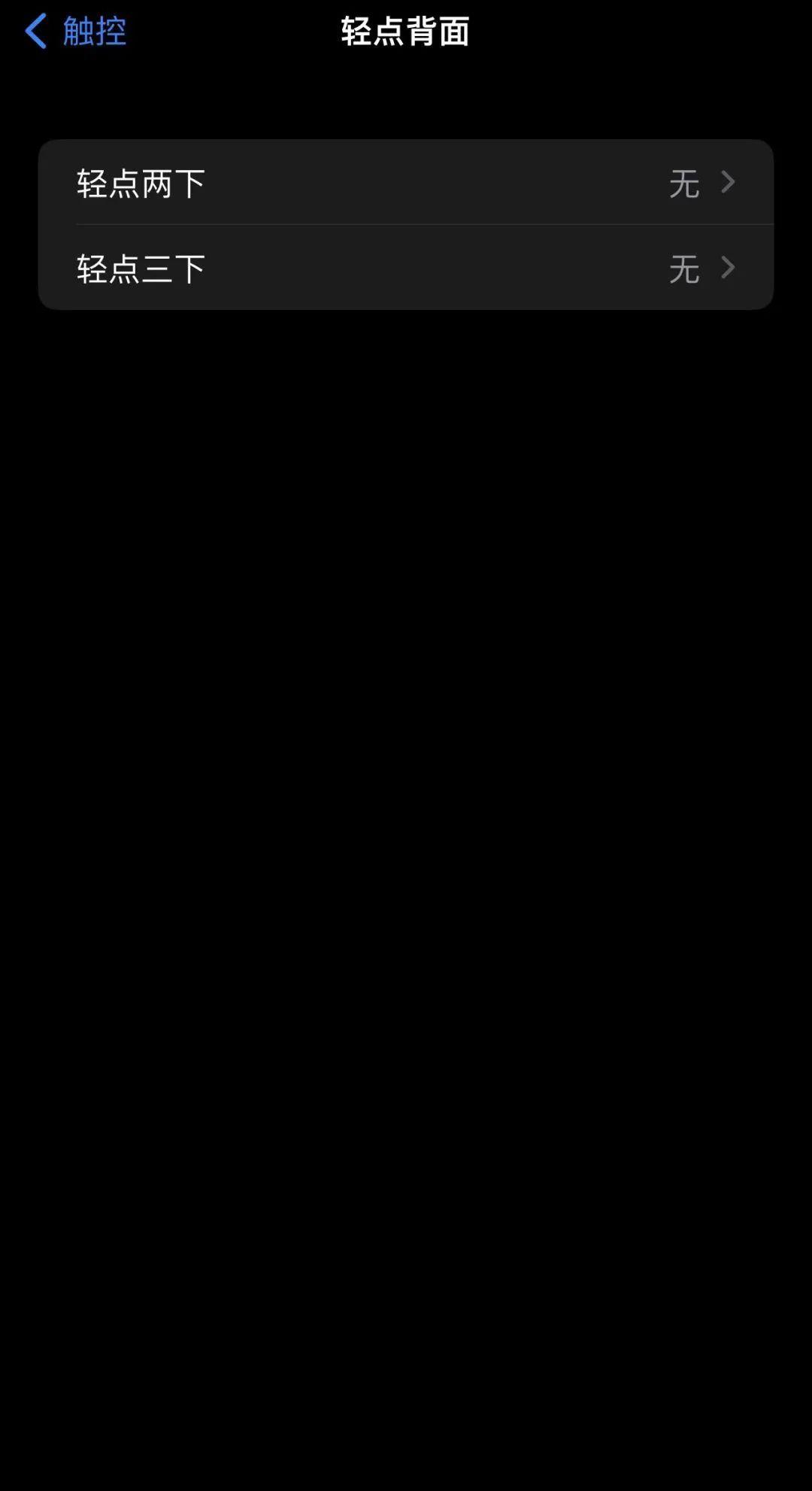 这个记得选择【截图】哦~
这个记得选择【截图】哦~
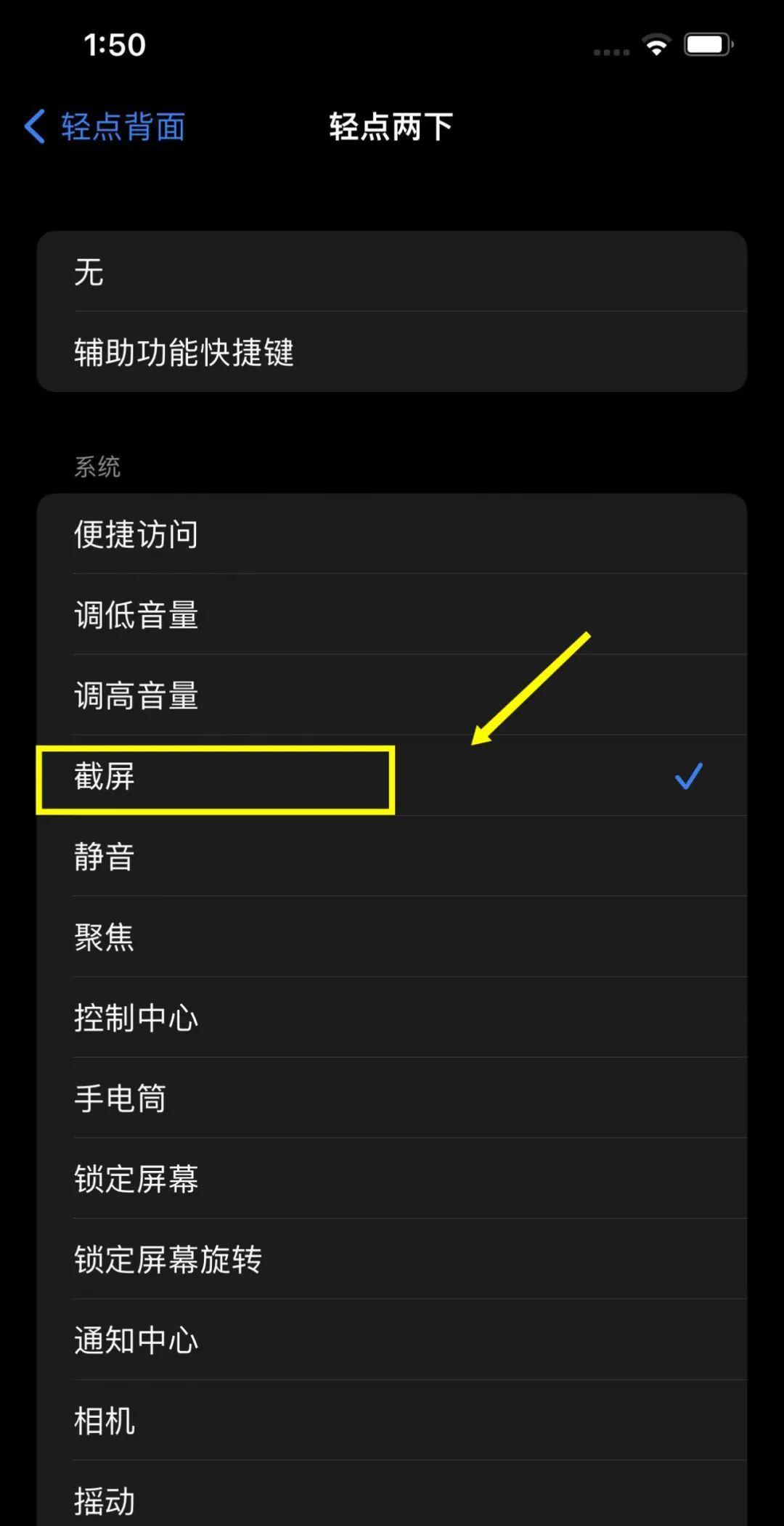 这个时候,试试用你的手指轻轻敲击手机背面两下,你会发现神奇的一幕~
这个时候,试试用你的手指轻轻敲击手机背面两下,你会发现神奇的一幕~
PS:背面截图,需要iPhone 8 系列和 iPhone SE 第二代以上机型才可以哦~
2
Safari 浏览器长截图当遇到我们截屏的内容比较长,比如文章或者长图,这个时候简单的截图就无法把一页的所有内容截到,用苹果手机这几个功能,就可以帮到你!Safari 浏览器就自带长截图功能,操作方法很简单,打开某个网站页面之后,可以按以上三种方式进行截图,然后轻点左下角的缩略图:
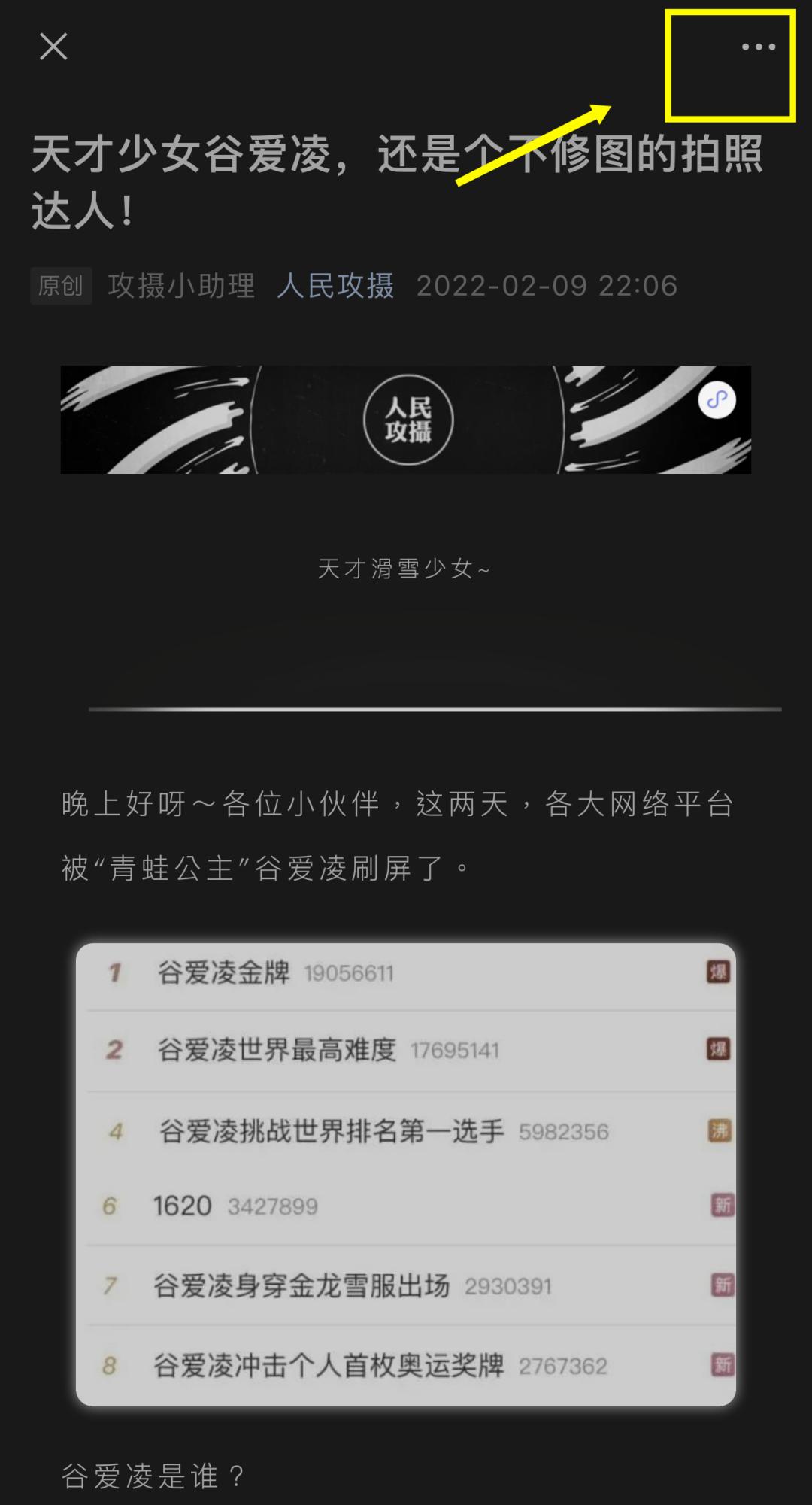
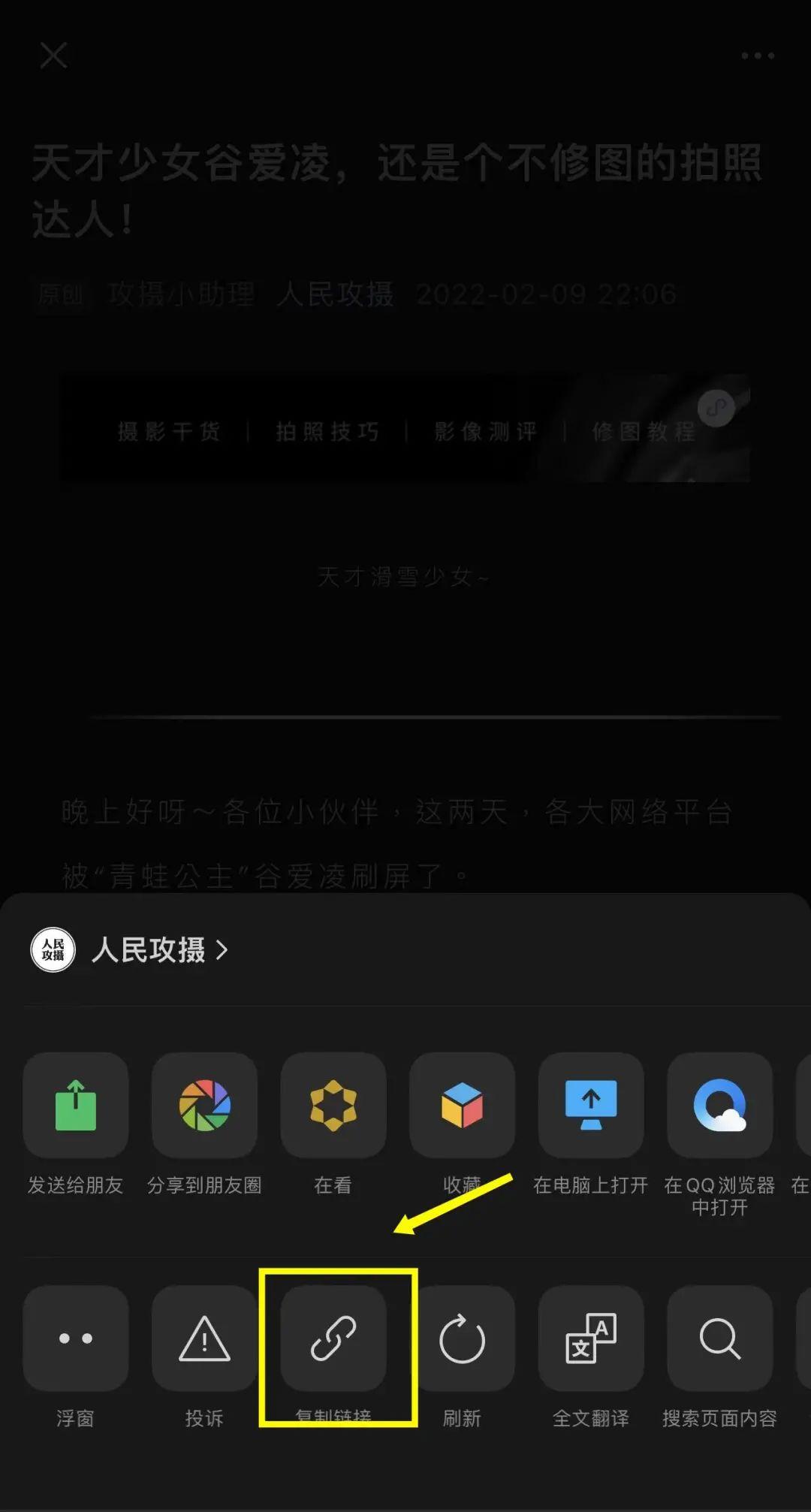 打开Safari浏览器,粘贴链接,截图就可以了:
打开Safari浏览器,粘贴链接,截图就可以了:
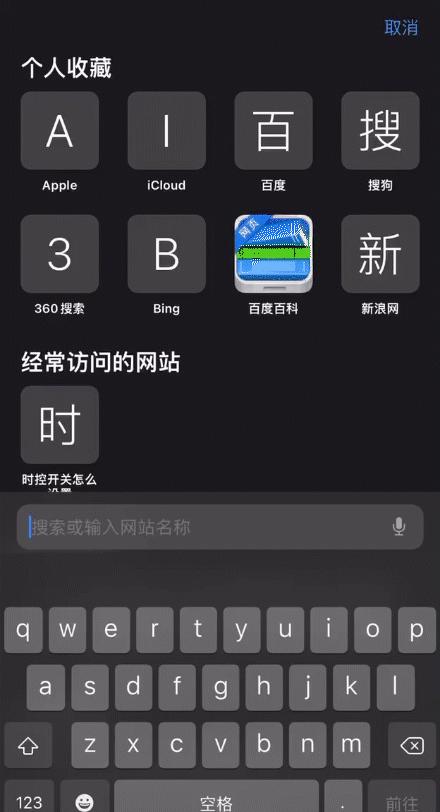
3
快捷指令拼接长截图如果你想要的长图不需要那么长,或者,你想把快速把截屏的照片拼接起来,也可以试试用快捷指令!
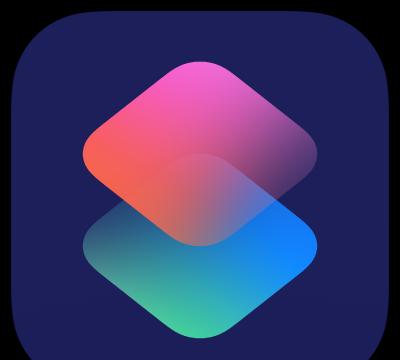
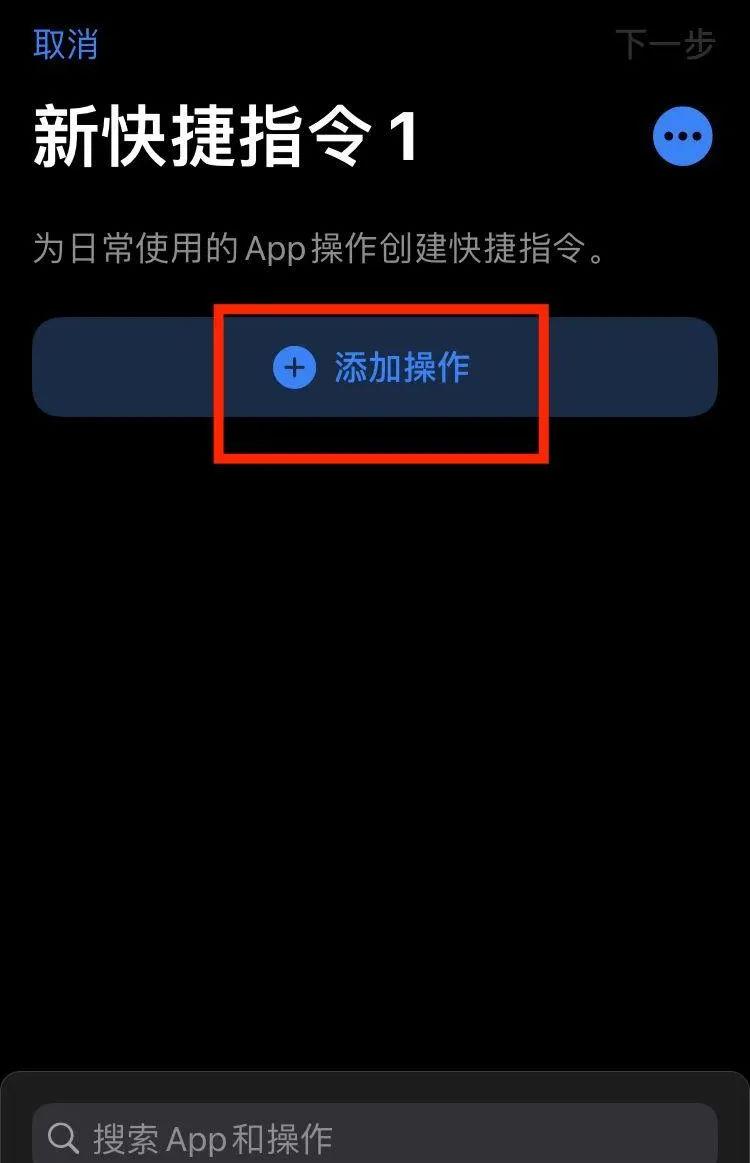 搜索框中搜索【截屏】,选择【获取最新截屏】:
搜索框中搜索【截屏】,选择【获取最新截屏】:
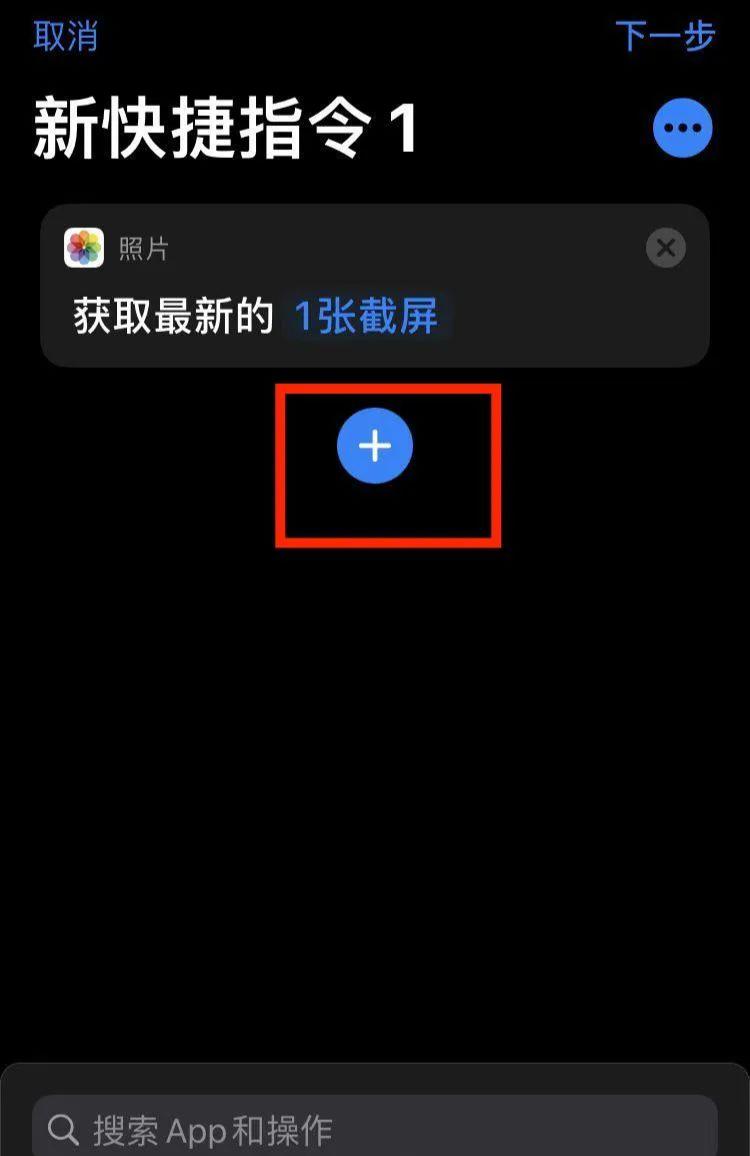 搜索框中搜索【拼接】,选择下面的【拼接图像】:
搜索框中搜索【拼接】,选择下面的【拼接图像】:
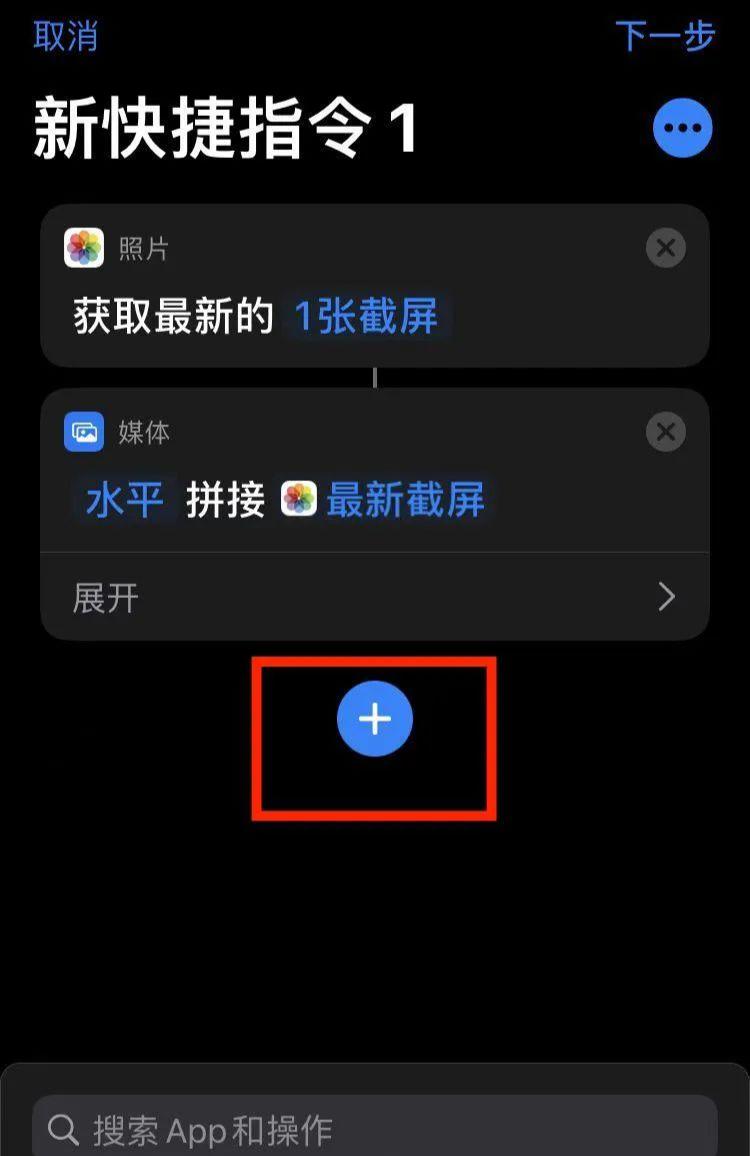 搜索框中搜索【储存】,选择【照片】-【储存到相簿】:
搜索框中搜索【储存】,选择【照片】-【储存到相簿】:
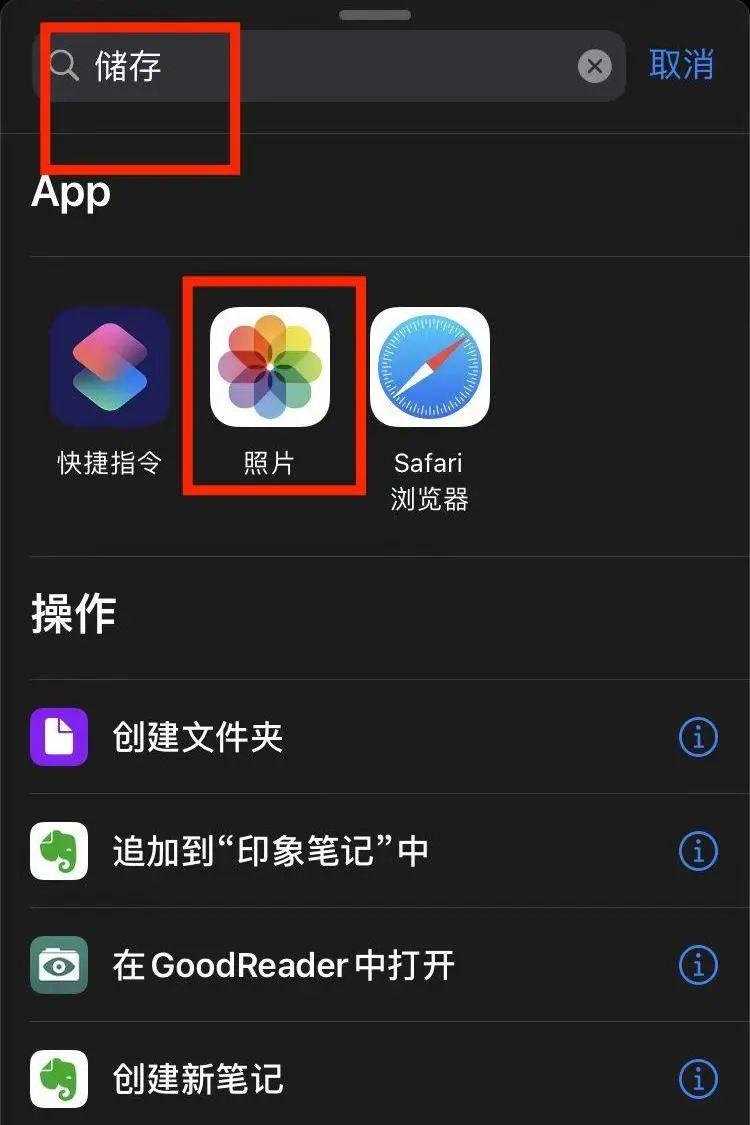
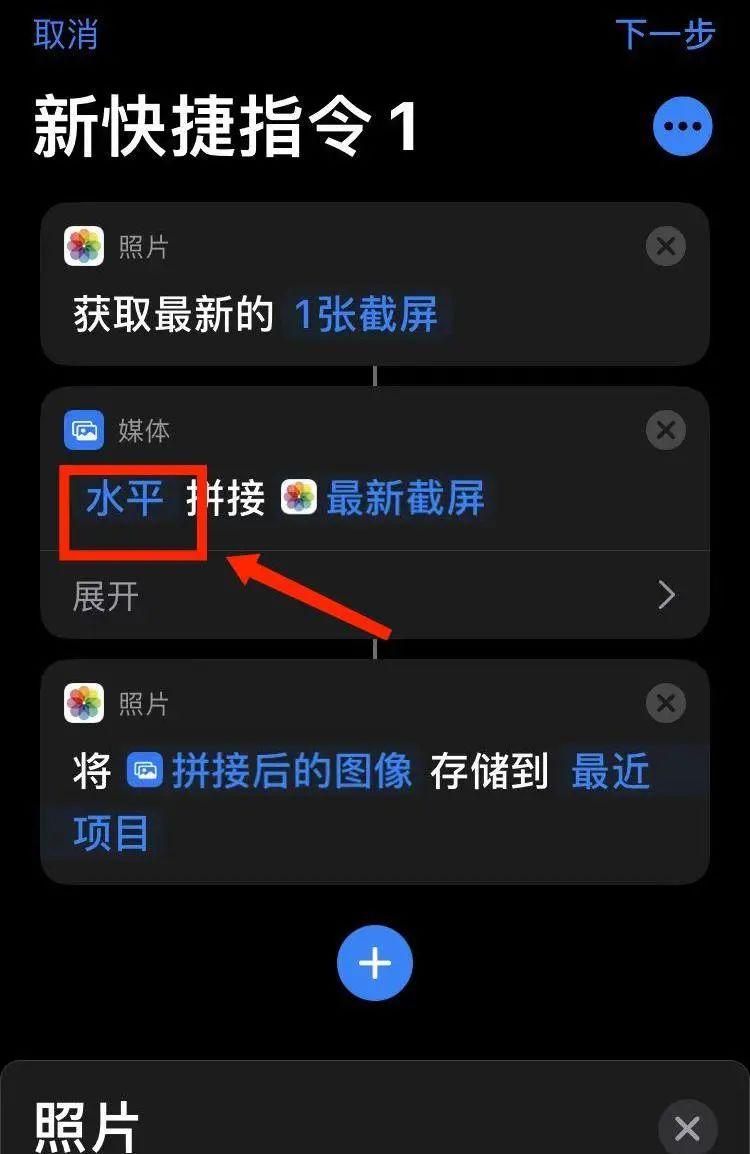
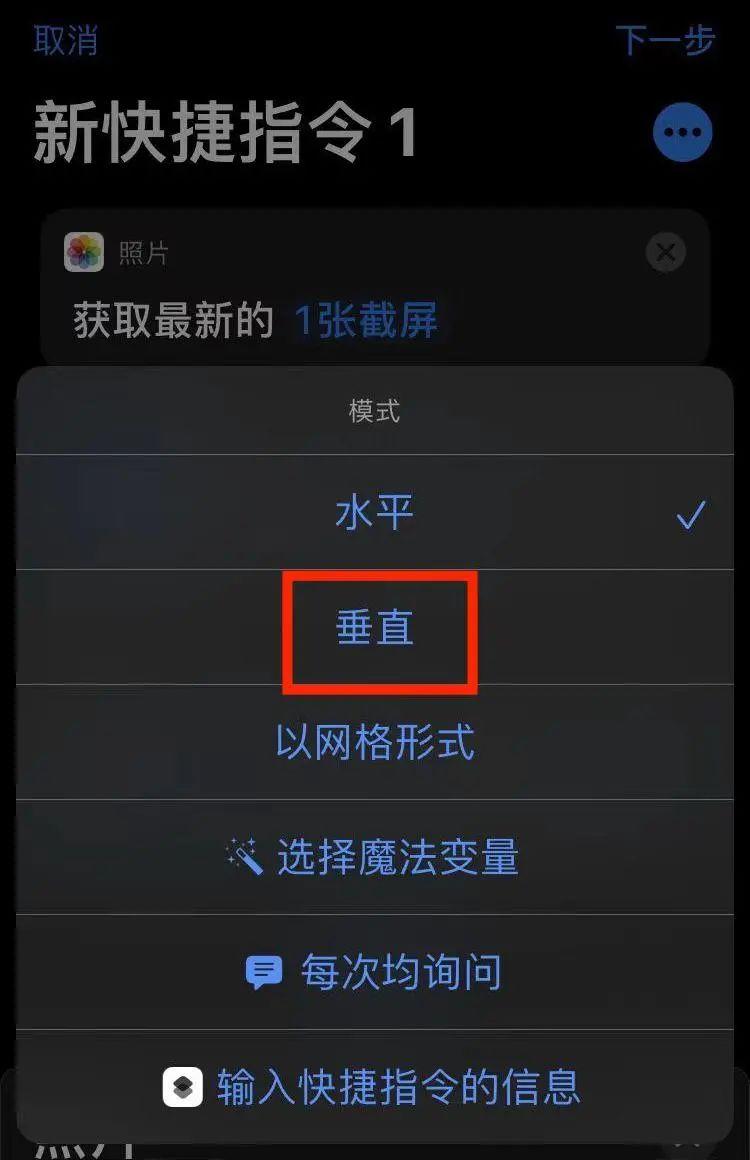 长按一张截图,选择【每次都询问】:
长按一张截图,选择【每次都询问】: